Πώς να αποσυνδεθείτε από το Facebook
Συγγραφέας:
Louise Ward
Ημερομηνία Δημιουργίας:
8 Φεβρουάριος 2021
Ημερομηνία Ενημέρωσης:
25 Ιούνιος 2024

Περιεχόμενο
- στάδια
- Μέθοδος 1 Αποσύνδεση σε υπολογιστή
- Μέθοδος 2 Αποσύνδεση σε τηλέφωνο ή tablet
- Μέθοδος 3 Αποσυνδέστε εξ αποστάσεως από ένα τηλέφωνο ή tablet
- Μέθοδος 4 Αποσυνδέστε εξ αποστάσεως από έναν υπολογιστή
- Μέθοδος 5 Αποσύνδεση από το Messenger σε τηλέφωνο ή tablet
- Μέθοδος 6 Αποσύνδεση από το Messenger σε ένα Android χωρίς Facebook
Για να προστατεύσετε τα δεδομένα σας ή για επαγγελματικούς λόγους, μπορείτε να αποσυνδεθείτε από το Facebook ή το Messenger από έναν υπολογιστή, τηλέφωνο ή tablet. Εάν ξεχάσετε να αποσυνδεθείτε από έναν δημόσιο υπολογιστή ή έναν κοινόχρηστο υπολογιστή, μπορείτε να χρησιμοποιήσετε τις ρυθμίσεις ασφαλείας του Facebook για να αποσυνδεθείτε εξ αποστάσεως. Αν δεν θέλετε πλέον να χρησιμοποιείτε το λογαριασμό σας, μπορείτε επίσης να το απενεργοποιήσετε.
στάδια
Μέθοδος 1 Αποσύνδεση σε υπολογιστή
-

Κάντε κλικ στο μικρό βέλος ▼. Στην επάνω δεξιά πλευρά της σελίδας, κάντε κλικ στο κάτω βέλος στη μπλε ράβδο. Θα ανοίξει ένα μενού. -

Επιλέξτε Αποσύνδεση. Αυτή η επιλογή βρίσκεται στο κάτω μέρος του μενού και θα σας επιτρέψει να αποσυνδεθείτε άμεσα από το Facebook.
Μέθοδος 2 Αποσύνδεση σε τηλέφωνο ή tablet
-

Αγγίξτε το μενού ☰. Εάν χρησιμοποιείτε ένα iPhone ή iPad, αυτό το κουμπί θα βρίσκεται στο κάτω δεξιό μέρος της οθόνης. Εάν χρησιμοποιείτε ένα Android, θα το βρείτε στην επάνω δεξιά γωνία. -

Επιλέξτε Αποσύνδεση. Μετακινηθείτε προς τα κάτω και επιλέξτε Αποσύνδεση στο κάτω μέρος του μενού. Θα εμφανιστεί ένα παράθυρο επιβεβαίωσης. -

Επιλέξτε Αποσύνδεση για να επιβεβαιώσετε την επιλογή σας. Θα αποσυνδεθείτε από την εφαρμογή Facebook και θα μεταφερθείτε στην οθόνη σύνδεσης.- Αν ο λογαριασμός σας στο Facebook συγχρονιστεί με τη συσκευή σας Android, θα σταματήσει ο συγχρονισμός.
Μέθοδος 3 Αποσυνδέστε εξ αποστάσεως από ένα τηλέφωνο ή tablet
-
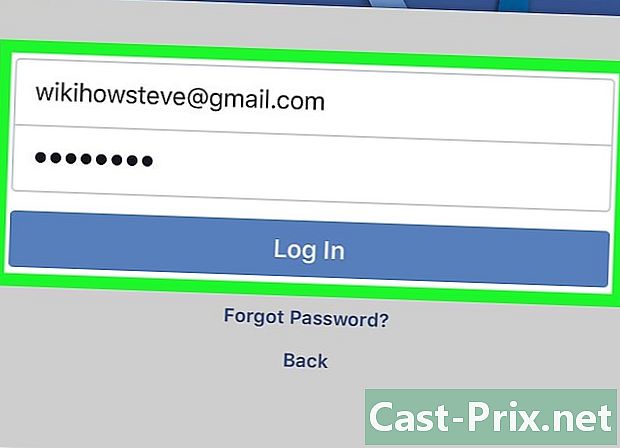
Συνδεθείτε σε ένα τηλέφωνο ή tablet. Εάν εξακολουθείτε να είστε συνδεδεμένοι στο Facebook σε άλλη συσκευή (για παράδειγμα, σε σχολείο ή υπολογιστή γραφείου, σε τηλέφωνο ενός φίλου κ.λπ.), αυτή η μέθοδος θα σας επιτρέψει να αποσυνδεθείτε από αυτήν την περίοδο σύνδεσης. Η εφαρμογή Facebook είναι συνήθως στην αρχική οθόνη (αν χρησιμοποιείτε iPhone ή iPad) ή στο συρτάρι εφαρμογών (αν χρησιμοποιείτε Android).- Πρέπει να συνδεθείτε στον ίδιο λογαριασμό που θέλετε να αποσυνδεθείτε από απόσταση. Εάν χρησιμοποιείτε το τηλέφωνο ή το tablet ενός άλλου ατόμου, πρώτα αποσυνδεθείτε από το λογαριασμό του και συνδεθείτε στο λογαριασμό σας.
- Αυτή η μέθοδος θα σας επιτρέψει επίσης να αποσυνδεθείτε από το Facebook Messenger.
-

Αγγίξτε το μενού ☰. Για χρήστες iPhone ή iPad, αυτό το μενού βρίσκεται στην κάτω δεξιά γωνία της οθόνης. Για τους χρήστες Android, βρίσκεται στην πάνω δεξιά γωνία. -
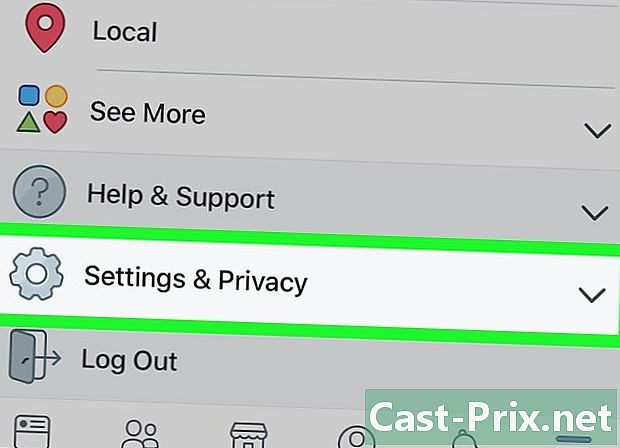
Πηγαίνετε Ρυθμίσεις και προστασία προσωπικών δεδομένων. Μετακινηθείτε προς τα κάτω και πατήστε Ρυθμίσεις και προστασία προσωπικών δεδομένων για να ανοίξετε ένα άλλο μενού. -

Επιλέξτε ρυθμίσεις. -
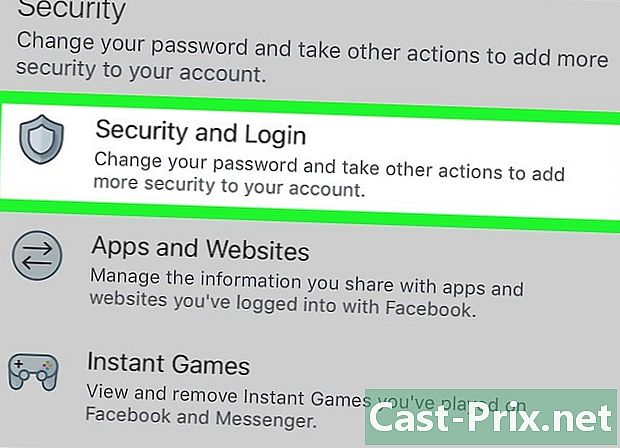
Πατήστε Ασφάλεια και σύνδεση. Αυτή η επιλογή βρίσκεται κάτω από τον τίτλο ασφάλεια. Ίσως χρειαστεί να μετακινηθείτε για να το δείτε. -

Προβολή της λίστας ενεργών συνδέσεων. Εμφανίζεται μια λίστα με τις συσκευές στις οποίες είστε συνδεδεμένοι (και με τις οποίες έχετε συνδεθεί πρόσφατα) κάτω από την επικεφαλίδα Οι συνδέσεις σας. Θα δείτε το όνομα της συσκευής (όπως το αναγνωρίζει το Facebook), την κατά προσέγγιση τοποθεσία και την τελευταία ημερομηνία σύνδεσης. Αυτές οι πληροφορίες θα σας βοηθήσουν να βρείτε τη συνεδρία που θέλετε να σταματήσετε.- Επιλέξτε Δείτε περισσότερα να αναπτύξει τη λίστα.
- Εάν είστε συνδεδεμένοι στην εφαρμογή Messenger, η λέξη "Messenger" θα εμφανιστεί κάτω από το όνομα της περιόδου σύνδεσης.
-
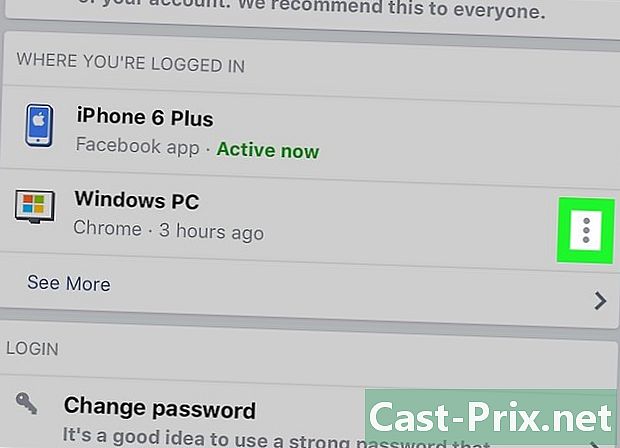
Πατήστε ⁝ δίπλα στη συνεδρία για να σταματήσετε. Θα εμφανιστεί ένα μενού. -

Επιλέξτε Αποσύνδεση. Θα αποσυνδεθείτε από το Facebook στην επιλεγμένη συσκευή. Αν κάποιος συνδεθεί στο λογαριασμό σας από αυτό το πρόγραμμα περιήγησης ή από μια εφαρμογή, θα αποσυνδεθεί αμέσως.
Μέθοδος 4 Αποσυνδέστε εξ αποστάσεως από έναν υπολογιστή
-
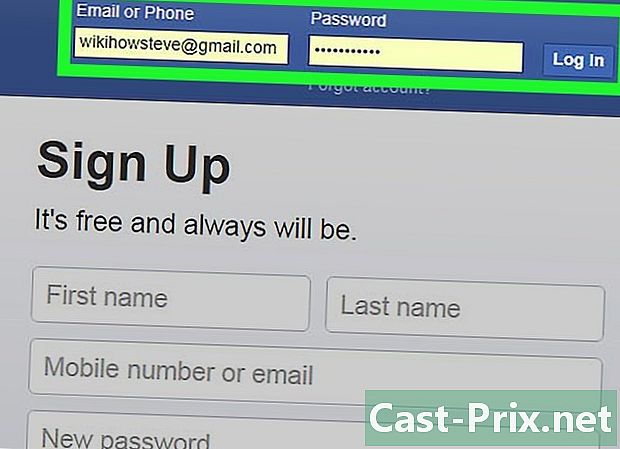
Συνδεθείτε στο Facebook στον υπολογιστή σας. Εάν είστε συνδεδεμένοι στο Facebook σε άλλη συσκευή (για παράδειγμα, ένας υπολογιστής στο σχολείο ή στο γραφείο, ένα τηλέφωνο ενός φίλου κ.λπ.), μπορείτε να χρησιμοποιήσετε αυτήν τη μέθοδο για αποσύνδεση.- Μπορείτε επίσης να χρησιμοποιήσετε αυτήν τη μέθοδο για να αποσυνδεθείτε από το Facebook Messenger σε ένα τηλέφωνο ή tablet.
-
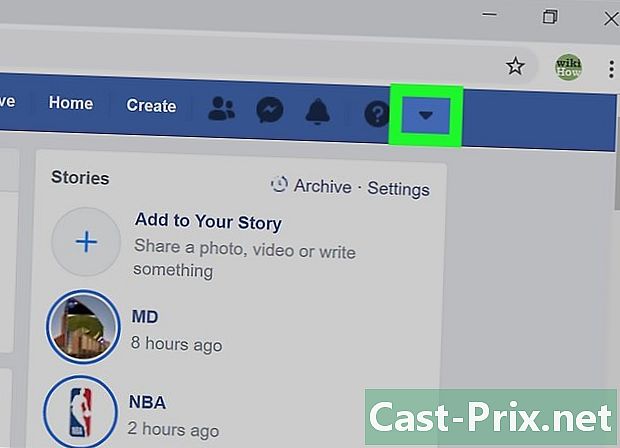
Κάντε κλικ στο μικρό βέλος ▼. Αυτό είναι το κάτω βέλος στη μπλε ράβδο στην επάνω δεξιά πλευρά της σελίδας. Κάντε κλικ σε αυτό για να ανοίξετε ένα μενού. -

Επιλέξτε ρυθμίσεις. η επιλογή ρυθμίσεις βρίσκεται στο κάτω μέρος του μενού. -

Πηγαίνετε Ασφάλεια και σύνδεση. Αυτή η επιλογή βρίσκεται στην κορυφή του μενού στην αριστερή πλαϊνή μπάρα της σελίδας. -

Προβολή της λίστας ενεργών συνδέσεων. Κάτω από τον τίτλο Οι συνδέσεις σαςθα δείτε μια λίστα με τις συσκευές στις οποίες είστε συνδεδεμένοι (ή πρόσφατα συνδεδεμένοι με). Θα δείτε επίσης το όνομα της συσκευής (όπως αναφέρθηκε στο Facebook), την κατά προσέγγιση τοποθεσία και την πιο πρόσφατη ημερομηνία σύνδεσης. Χρησιμοποιήστε αυτές τις πληροφορίες για να βρείτε τη συνεδρία που θέλετε να αποσυνδέσετε.- Κάντε κλικ στο Δείτε περισσότερα να αναπτύξει τη λίστα.
- Εάν είστε συνδεδεμένοι στην εφαρμογή Messenger, θα δείτε "Messenger" κάτω από το όνομα της περιόδου σύνδεσης.
-
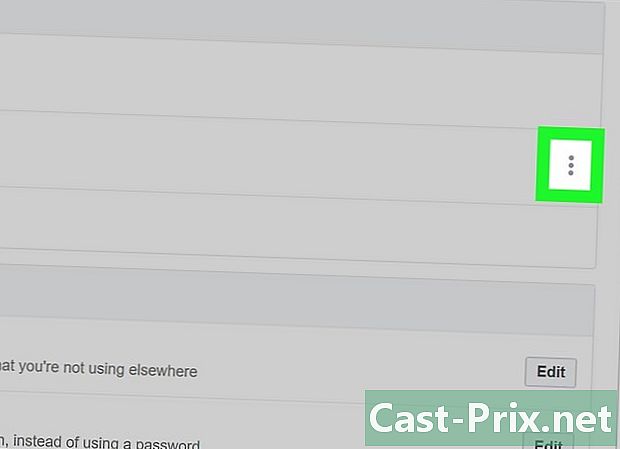
Κάντε κλικ στο ⁝ δίπλα στη σύνοδο για κλείσιμο. Αυτό θα ανοίξει ένα μενού. -

Επιλέξτε Αποσύνδεση. Θα αποσυνδεθείτε από το Facebook στην επιλεγμένη συσκευή. Εάν κάποιος συνδεθεί στο λογαριασμό σας από αυτό το πρόγραμμα περιήγησης ή την εφαρμογή, θα αποσυνδεθεί αμέσως. -
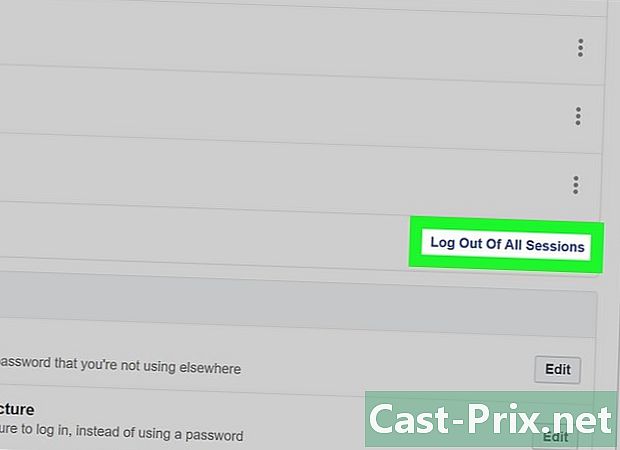
Επιλέξτε Αποσυνδεθείτε από όλες τις συνεδρίες. Εάν θέλετε να αποσυνδεθείτε από όλες τις συσκευές ταυτόχρονα, κάντε κλικ στην επιλογή
Αποσυνδεθείτε από όλες τις συνεδρίες κάτω από τη λίστα Οι συνδέσεις σας. Επίσης, θα αποσυνδεθείτε από τη συσκευή που χρησιμοποιείτε αυτήν τη στιγμή.
Μέθοδος 5 Αποσύνδεση από το Messenger σε τηλέφωνο ή tablet
-
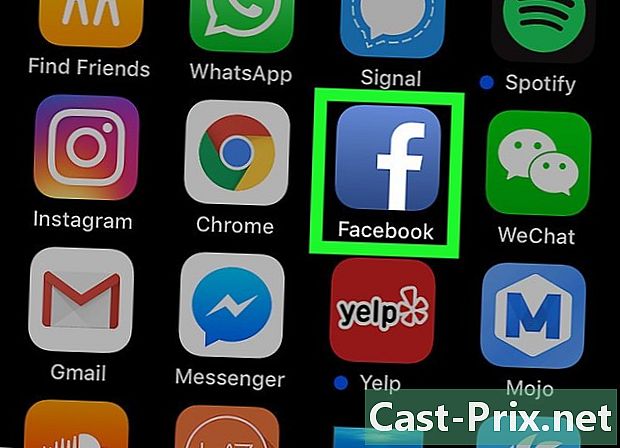
Ανοίξτε την εφαρμογή Facebook. Δεν είναι δυνατή η αποσύνδεση από την εφαρμογή Messenger, αλλά μπορείτε να αποσυνδεθείτε χρησιμοποιώντας την εφαρμογή Facebook. Πατήστε το μπλε εικονίδιο "f" στην αρχική οθόνη.- Αν χρησιμοποιείτε Android και δεν έχετε εγκατεστημένη την εφαρμογή Facebook, μεταβείτε αμέσως στην επόμενη μέθοδο.
-

Αγγίξτε το μενού ☰. Σε ένα iPhone ή iPad, αυτό το κουμπί βρίσκεται στην κάτω δεξιά γωνία της οθόνης. Σε ένα Android, βρίσκεται στην πάνω δεξιά γωνία. -

Επιλέξτε Ρυθμίσεις και προστασία προσωπικών δεδομένων. Θα εμφανιστούν άλλες επιλογές. -

Πηγαίνετε ρυθμίσεις. -

Πατήστε Ασφάλεια και σύνδεση. Αυτή η επιλογή βρίσκεται κάτω από τον τίτλο ασφάλεια. -

Αναζητήστε τη συνεδρία του Messenger. Μια λίστα συσκευών στις οποίες έχετε συνδεθεί (ή έχετε συνδεθεί πρόσφατα) στο Facebook ή στο Messenger θα εμφανιστεί στην κεφαλίδα Οι συνδέσεις σας. Οι συνδέσεις Messenger θα εμφανίζουν τη λέξη "Messenger" κάτω από το όνομα της συσκευής. -
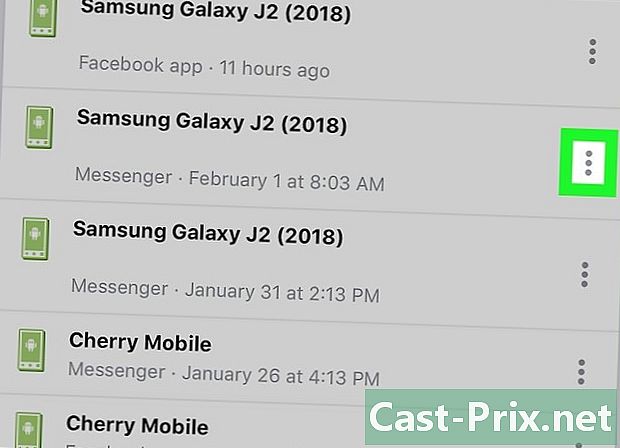
Πατήστε ⁝ δίπλα στη συνεδρία του Messenger. Αυτό θα ανοίξει ένα μενού. -

Επιλέξτε Αποσύνδεση. Αυτό θα σας αποσυνδέσει από το Messenger (αλλά όχι από την εφαρμογή Facebook).
Μέθοδος 6 Αποσύνδεση από το Messenger σε ένα Android χωρίς Facebook
-

Κλείστε την εφαρμογή Messenger. Η εφαρμογή Messenger δεν διαθέτει επιλογή αποσύνδεσης, αλλά μπορείτε να αντιμετωπίσετε το πρόβλημα διαγράφοντας τα δεδομένα της εφαρμογής από το Android. Εάν το Messenger είναι ανοιχτό, μπορείτε να το κλείσετε.- Πατήστε το μικρό τετράγωνο κάτω δεξιά κάτω από την οθόνη (για συσκευές διαφορετικές από τη Samsung) ή τα 2 επικαλυπτόμενα ορθογώνια στην κάτω αριστερή γωνία (για συσκευές Samsung).
- Μετακινηθείτε προς τα επάνω και προς τα κάτω στη λίστα με τις πρόσφατες εφαρμογές, μέχρι να εμφανιστεί το Messenger στο κέντρο της οθόνης.
- Κλείστε το Messenger, σύροντάς το προς τα αριστερά ή προς τα δεξιά.
-
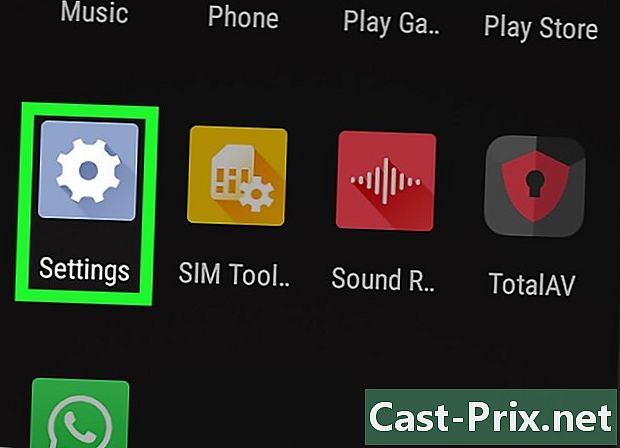
Μεταβείτε στις ρυθμίσεις του Android σας
. Σύρετε τη γραμμή ειδοποιήσεων στο επάνω μέρος της οθόνης και πατήστε το εικονίδιο του τροχού με γρατσουνιές στην επάνω δεξιά γωνία. -
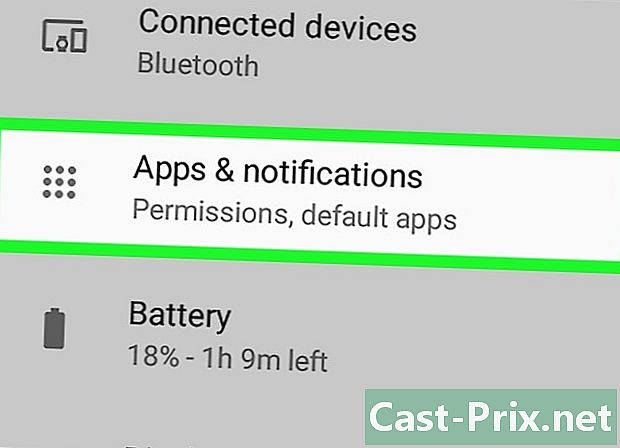
Επιλέξτε εφαρμογές. Ίσως χρειαστεί να πατήσετε το Application Manager για τη συσκευή που χρησιμοποιείτε. -

Πατήστε αγγελιαφόρος. Μετακινηθείτε προς τα κάτω και πατήστε αγγελιαφόρος. -

Πηγαίνετε αποθήκευση. -

Επιλέξτε Διαγράψτε δεδομένα. Εάν σας ζητηθεί να επιβεβαιώσετε, ακολουθήστε τις οδηγίες στην οθόνη. Αυτό θα σας αποσυνδέσει από το Facebook Messenger.- Αν σας ζητηθεί να επιβεβαιώσετε την απόφασή σας, ακολουθήστε τις οδηγίες στην οθόνη.

